ดาวน์โหลดไดรเวอร์ Canon TR4500 และอัปเดตสำหรับ Windows 10, 11
เผยแพร่แล้ว: 2023-06-10ปฏิบัติตามแนวทางแก้ไขที่ให้ไว้ในคู่มือนี้เพื่อดำเนินการดาวน์โหลดและอัปเดตไดรเวอร์ Canon TR4500 สำหรับ Windows 11/10 และใช้งานเครื่องพิมพ์ได้อย่างราบรื่น
Canon เป็นที่รู้จักกันดีในด้านอุปกรณ์อิเล็กทรอนิกส์ที่โดดเด่นมาโดยตลอด นับตั้งแต่ก่อตั้ง Canon แบรนด์ได้นำเสนอผลิตภัณฑ์ชั้นยอดควบคู่ไปกับบริการที่มีคุณภาพ ตั้งแต่ผลิตภัณฑ์ซีรีส์ไปจนถึงผลิตภัณฑ์แบบสแตนด์อโลน Canon นำเสนอโซลูชันการพิมพ์และการสแกนที่หลากหลายซึ่งสามารถตอบสนองความต้องการของผู้ใช้ที่หลากหลาย
เครื่องพิมพ์ซีรีส์ที่ได้รับความนิยมอย่างมากจากแบรนด์นี้คือซีรีส์ TR4500 ชุดนี้ประกอบด้วยผลิตภัณฑ์หลายรายการพร้อมคุณสมบัติที่หลากหลาย ผลิตภัณฑ์ทั้งหมดค่อนข้างใช้งานง่าย แม้สำหรับผู้เริ่มต้น แต่ก็สามารถก่อให้เกิดปัญหาได้ในบางครั้ง โดยทั่วไป สาเหตุของข้อผิดพลาดดังกล่าวคือโปรแกรมควบคุมอุปกรณ์ที่ล้าสมัย ดังนั้น ด้วยความช่วยเหลือของบทความนี้ เราจะจัดการกับปัญหาเดียวกัน
ในหัวข้อต่อไป เราจะดูวิธีที่เชื่อถือได้และง่ายที่สุดในการดาวน์โหลดไดรเวอร์เครื่องพิมพ์ Canon TR4500 สำหรับ Windows 10/11 คุณสามารถติดตั้งไดรเวอร์เครื่องพิมพ์เวอร์ชันล่าสุดและตรวจสอบให้แน่ใจว่าอุปกรณ์ทำงานได้อย่างสมบูรณ์ ดังนั้นโดยไม่ต้องเดินไปรอบ ๆ พุ่มไม้ให้ไปที่วิธีแก้ปัญหาทันที
วิธีการสำหรับการดาวน์โหลดและอัปเดตไดรเวอร์ Canon TR4500
ด้านล่าง คุณจะพบคู่มือสามวิธีและวิธีอัตโนมัติหนึ่งวิธี (วิธีสุดท้าย) เพื่อติดตั้งไดรเวอร์เครื่องสแกน Canon TR4500/ไดรเวอร์เครื่องพิมพ์ คุณสามารถรับความช่วยเหลือจากวิธีการใดก็ได้ แต่เราขอแนะนำให้คุณทำสิ่งเหล่านี้ทั้งหมดก่อน เปรียบเทียบโซลูชันแล้วใช้โซลูชันที่คุณชอบมากที่สุด
วิธีที่ 1: ใช้ตัวจัดการอุปกรณ์
ระบบปฏิบัติการ Windows ของคุณสามารถช่วยคุณดำเนินการอัปเดตไดรเวอร์ Canon TR4500 ระบบปฏิบัติการมาพร้อมกับยูทิลิตี้ในตัวชื่อ Device Manager ที่ให้คุณควบคุมอุปกรณ์ที่เชื่อมต่อกับระบบของคุณ นอกจากนี้ยังสามารถช่วยคุณติดตั้งไดรเวอร์ ทำตามขั้นตอนด้านล่างเพื่อทราบข้อมูลเพิ่มเติม:
- กดปุ่ม Win+X และเปิด ตัวจัดการอุปกรณ์จากเมนู
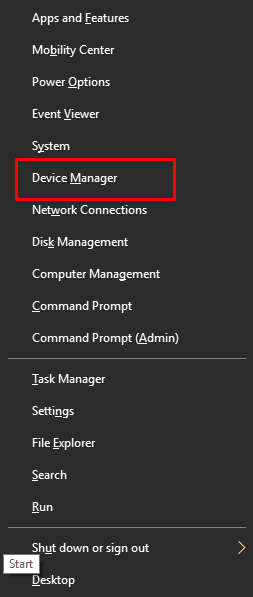
- ขยายประเภทที่เกี่ยวข้องกับการพิมพ์ ทั้งหมดโดยคลิกสองครั้งที่ส่วนหัว
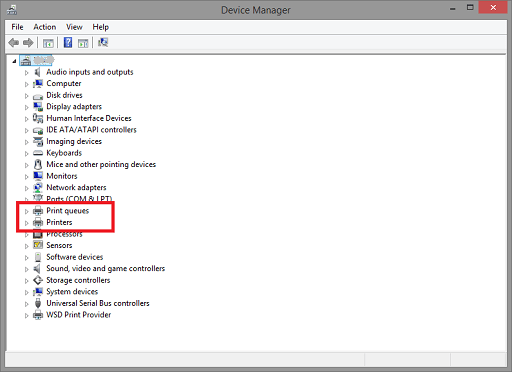
- คลิกขวาที่เครื่องพิมพ์ Canon TR4500 series ของคุณแล้วเลือกตัวเลือกเพื่อ Update the Driver
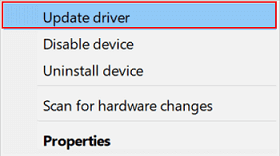
- ป๊อปอัปอาจปรากฏขึ้นเกี่ยวกับขั้นตอนการอัพเดต เลือกตัวเลือกเพื่อค้นหาการอัปเดตไดรเวอร์โดยอัตโนมัติ
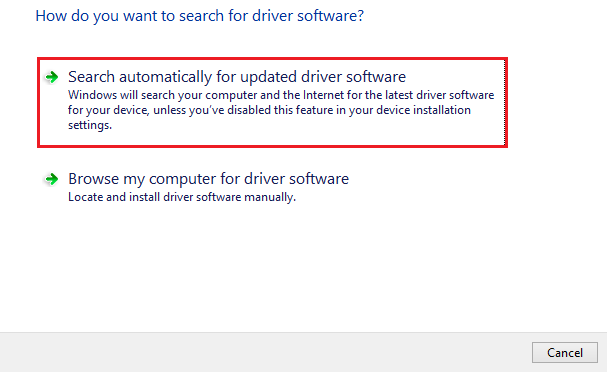
- ทำตามคำแนะนำทั้งหมดที่ปรากฏในภายหลังเพื่อติดตั้งไดรเวอร์
- ให้ระบบ รีสตาร์ท ตามต้องการ
อ่านเพิ่มเติม: ดาวน์โหลดไดรเวอร์เครื่องพิมพ์ Canon MF3010 ติดตั้งและอัปเดตบน Windows 10
วิธีที่ 2: รับความช่วยเหลือจากฝ่ายสนับสนุนของ Canon
อีกวิธีในการดำเนินการดาวน์โหลดไดรเวอร์ Canon TR4500 คือการใช้เว็บไซต์ Canon หน้าสนับสนุนของเว็บไซต์สามารถช่วยได้มากและอนุญาตให้คุณดาวน์โหลดไดรเวอร์ หากต้องการทราบข้อมูลเพิ่มเติม ให้ทำตามขั้นตอนด้านล่าง:
- เยี่ยมชมเว็บไซต์อย่างเป็นทางการของ Canon US
- วางตัวชี้เมาส์เหนือเมนู Support แล้วเปิด Software & Drivers
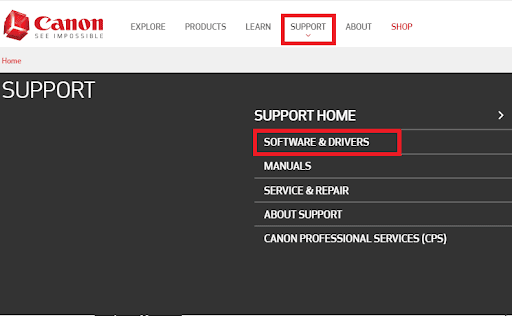
- ค้นหาเครื่องพิมพ์ Canon TR4500 series ของคุณ แล้วกด Enter(ตัวอย่าง TR4520).
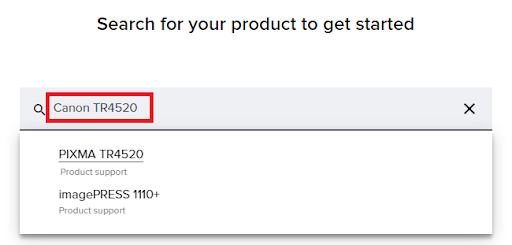
- เลือกระบบปฏิบัติการ ที่คุณใช้อยู่
- เลื่อนลงและค้นหาไดรเวอร์ที่ต้องการ คลิกที่ปุ่ม ดาวน์โหลด เพื่อดำเนินการต่อ
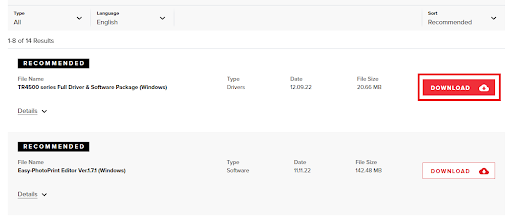
- ติดตั้งไฟล์ไดรเวอร์ที่ดาวน์โหลดมา และ รีสตาร์ทระบบในภายหลัง
อ่านเพิ่มเติม: วิธีดาวน์โหลดและอัปเดตไดรเวอร์ Canon IP110

วิธีที่ 3: อัปเดตระบบปฏิบัติการและไดรเวอร์ Canon TR4500
วิธีแก้ปัญหาง่าย ๆ อีกวิธีหนึ่งที่ช่วยคุณติดตั้งไดรเวอร์ในกรณีส่วนใหญ่คือการอัปเดตระบบปฏิบัติการ Windows OS อนุญาตให้คุณอัปเดตทั้งระบบปฏิบัติการและไดรเวอร์บางตัวพร้อมกัน สำหรับสิ่งนี้ คุณต้องทำตามขั้นตอนด้านล่าง:
- กดปุ่ม Win+S พิมพ์ Check for Updatesแล้วกดEnter
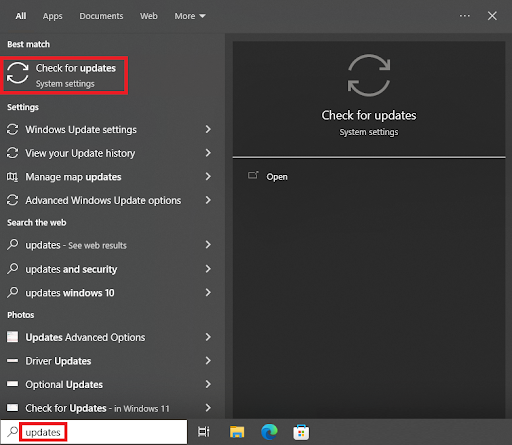
- เมื่อยูทิลิตี้โหลดขึ้นมา ให้คลิกที่ปุ่มCheck for Updates เพื่อค้นหาอัพเดตระบบและไดรเวอร์
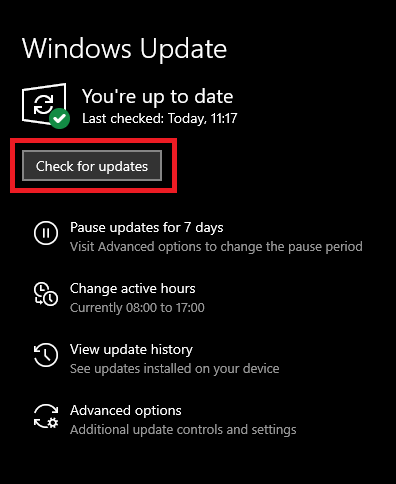
- เมื่อสิ่งเดียวกันปรากฏขึ้นบนระบบให้ดาวน์โหลดและติดตั้ง การอัปเดตทุกประเภทที่มีให้สำหรับพีซีของคุณ
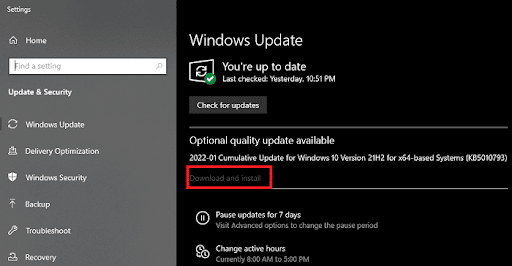
- ทำซ้ำขั้นตอน หนึ่งหรือสองครั้งตามความจำเป็น
- รีสตาร์ทระบบ หลังจากติดตั้งการอัปเดต
อ่านเพิ่มเติม: วิธีดาวน์โหลดไดรเวอร์ Canon TR4520 Windows 10
วิธีที่ 4: อัปเดตไดรเวอร์โดยใช้ Bit Driver Updater
วิธีสุดท้ายและดีที่สุดในการดำเนินการดาวน์โหลดและอัปเดตไดรเวอร์ Canon TR4500 คือการใช้ Bit Driver Updater นี่เป็นหนึ่งในตัวอัปเดตไดรเวอร์ที่ดีที่สุดและน่าเชื่อถือที่สุดสำหรับ Windows นอกจากเครื่องพิมพ์แล้ว เครื่องมือนี้ยังสนับสนุนและนำเสนอการอัพเดตไดรเวอร์สำหรับอุปกรณ์อื่นๆ อีกมากมาย ซึ่งรวมถึงแต่ไม่จำกัดเพียงอะแดปเตอร์เครือข่าย สแกนเนอร์ เมาส์ แป้นพิมพ์ โปรเซสเซอร์ จอภาพ และอื่นๆ
เมื่อคุณดำเนินการอัปเดตไดรเวอร์ Canon TR4500 โดยใช้เครื่องมือนี้ คุณจะได้รับคุณสมบัติอื่นๆ มากมายเช่นกัน ด้วยความช่วยเหลือของซอฟต์แวร์ คุณสามารถดาวน์โหลดการอัปเดตได้ทันทีหรือกำหนดเวลาในภายหลัง ยิ่งไปกว่านั้น คุณยังสามารถสำรองไดรเวอร์ขนาดเล็กเพื่อกู้คืนเมื่อจำเป็น
ไดรเวอร์ทั้งหมดรวมถึงไดรเวอร์ Canon TR4500 สำหรับ Windows 10 ได้รับการรับรอง WHQL บนเครื่องมือ อินเทอร์เฟซอัจฉริยะของซอฟต์แวร์เป็นเพียงสิ่งที่คุณควรลอง มีหลายภาษาเช่นกัน ดังนั้น ผู้ใช้จากพื้นที่ต่างๆ สามารถใช้ประโยชน์สูงสุดจากเครื่องมือได้อย่างง่ายดาย
สำหรับตอนนี้ ให้ทำตามคำแนะนำด้านล่างและติดตั้งไดรเวอร์ คุณจะพบข้อมูลเกี่ยวกับเครื่องมือและซอฟต์แวร์อื่นๆ เมื่อคุณดาวน์โหลดและใช้ซอฟต์แวร์
จะใช้ Bit Driver Updater สำหรับ Canon TR4500 Driver Update ได้อย่างไร?
- ประการแรก ดาวน์โหลดการตั้งค่า เครื่องมือ Bit Driver Updater โดยคลิกที่ปุ่มด้านล่าง
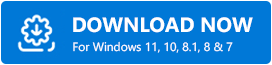
- ติดตั้งซอฟต์แวร์ และ เรียกใช้เพื่อดำเนินการตามขั้นตอน
- เมื่อเครื่องมือปรากฏขึ้น มันจะสแกนระบบเพื่อหาการอัปเดตและนำเสนอเครื่องมือที่ล้าสมัยทั้งหมดให้คุณ ใช้ปุ่มUpdate Now เพื่อติดตั้งไดรเวอร์
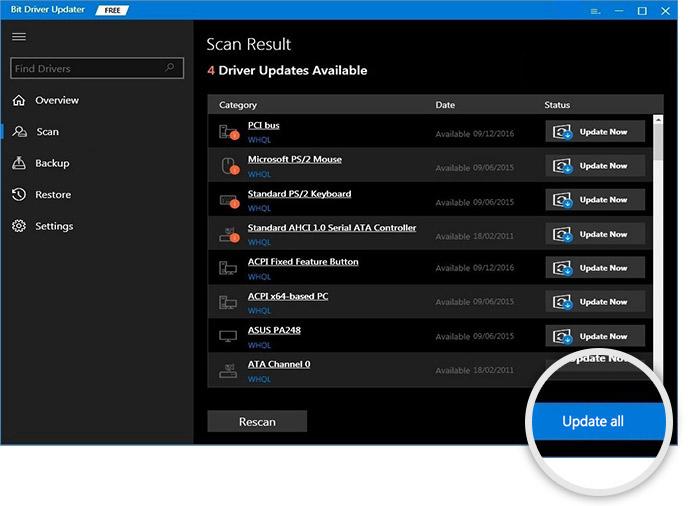
- รีสตาร์ทระบบ เมื่อขั้นตอนเสร็จสิ้น
อ่านเพิ่มเติม: ไดรเวอร์ Canon PIXMA MG2522 ดาวน์โหลดและอัปเดตสำหรับ Windows 10
ไดรเวอร์ Canon TR4500 สำหรับ Windows 10/11: ติดตั้งแล้ว
ต่อไปนี้เราจะสรุปคำแนะนำนี้เกี่ยวกับวิธีติดตั้งไดรเวอร์เครื่องพิมพ์ Canon โซลูชันทั้งหมดที่มีให้ในคู่มือนี้ปรับใช้ได้ง่ายและปลอดภัย จะไม่ส่งผลกระทบต่อระบบ ประสิทธิภาพ หรือข้อมูลของคุณในทางใดทางหนึ่ง อย่างไรก็ตาม คุณอาจประสบปัญหาในการใช้โซลูชันเฉพาะที่นำเสนอให้คุณ
วิธีแก้ปัญหาคือใช้ Bit Driver Updater และดาวน์โหลดไดรเวอร์เครื่องพิมพ์ Canon TR4500 เครื่องมือที่เป็นประโยชน์นี้ไม่เพียงแต่จะอัปเดตไดรเวอร์เท่านั้น แต่ยังปรับปรุงประสิทธิภาพของระบบของคุณได้อย่างง่ายดายอีกด้วย
หากคุณต้องการความช่วยเหลือจากเรา เราพร้อมช่วยเหลือคุณ รับความช่วยเหลือจากส่วนความคิดเห็นด้านล่างและแจ้งให้เราทราบว่าสิ่งใดที่รบกวนจิตใจคุณ ทีมผู้เชี่ยวชาญของเราจะติดต่อกลับหาคุณพร้อมคำแนะนำที่เป็นประโยชน์ คุณยังสามารถเสนอความคิดเห็นของคุณที่เกี่ยวข้องกับบทความได้เช่นกัน
หากคุณชอบบทความนี้เกี่ยวกับการดาวน์โหลดไดรเวอร์ Canon TR4500 โปรดติดตามเราบน Facebook, Twitter, Instagram, Pinterest และ Tumblr นอกจากนี้ อย่าลืมสมัครรับจดหมายข่าวจากบล็อก Techpout การทำเช่นนี้จะช่วยให้คุณได้รับการอัปเดตทันทีเกี่ยวกับการเพิ่มใหม่ บล็อก บทความ และอื่นๆ แล้วพบกันใหม่ตอนหน้าครับ
